[解決] iPhone, Macのフォト写真を外付けHDDに移動させiCloudやストレージの空き容量を増やす方法
![LaCie ラシー ポータブルHDD ハードディスク 2TB Rugged Mini USB-C[解決] iPhone, Macのフォト写真を外付けHDDに移動させiCloudやストレージの空き容量を増やす方法](https://kenjimorita.jp/wp-content/uploads/2022/10/IMG_4141-1024x768.jpg)
この記事の最後に全ての操作の動画を載せておきます
どんな人がこの記事を読むか
- 「写真容量がストレージの大半を占めていてどうにかしたい!」
- [iCloudに200GB(2TB)にしろ、保存できないぞ!]と言われ無視している方
- どうにか写真をHDDに移動させたいが変なアプリ入れたくない。
- 新しいiPhoneやMacには写真を移動させたくない。これを機にHDDに保存したい!
なかた
何を解決する記事か
- MacやiPhone、iCloudのストレージを減らす
- 全ての写真をHDDに移動させ、IPhone Macはまっさらな状態にしたい
- iCloudに月額のお金を払わないで済む
前置き
- この方法でやりあなたのデータに何か問題があっても当方では免責されます。自己責任でお願いします。
公式ガイドを読むか信頼あるページを参照してください。
このページはあくまで私自身の責任で私自身がやった方法でお伝えします。
簡単にお伝えしているものです - ある程度MacやHDDの操作を知っている方向けです。
結論
最近の悩みが解決されましたのでお伝えします
結論から言うと
- 「写真アプリフォルダーをHDDの中に持ちます」
何も他の怪しいアプリをダウンロードして作業することはないです
無事にiCloudの容量とiPhone, Macのストレージを開けることができ、
新しく写真を溜め込んでいけます
[背景]
私の場合、過去の写真が22000枚、動画500ぐらいあり、250Gを使っていました。
新しいiPhoneを買うとどうしても古いiPhoneから移行したくなります。その際に写真も新しいiPone内に移動し、ストレージを圧迫します。
そしてiColudの容量が足りなくなったので2TBの付額1200円払えと要求されるようになりました。
これはちょっと呑めません
今後何年も写真を撮り続け、どんどん容量は増えていくのに
1年で14400円。
10年で144,000円は払えないです。(みかじめ料に見えてしまいました)
そんなに古い写真を頻繁に見ることも操作したいこともないので
ここは2TBのHDD(1万5000円弱)を買って、
全てのAppleのデバイスからそのストレージを開けて
iColudの容量も空けて快適にサクサク生活をしたいです。
[用意するもの]
-
HDD
私が買ったのはこれです。2TBで、データを保存する際に気をつけたいのはデータの転送速度。読み書きが早いこと。あと大切なデータなので多少高くてもいいものを買いたい。衝撃からガードしたい。Type-Cのもの。
お勧めします -
Mac
-
時間
結構かかります。削除も慎重になりすぎて手動でやりました。
iCloudの写真を消してもデバイスに残っていれば、自動的にiCloudにアップロードされる設定だったのでiCloud上にさっき消したデータが復活したりして大変でした。1日がかりです。なので電源とネットワーク状態が長時間良い時にしたいです
[方法]
以下Mac上での作業です
フォトアプリを開く
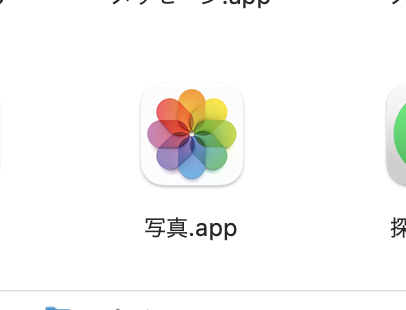
フォトアプリで以下設定をチェックする
開いたら、左上のリンゴマークの横、
写真 -> 環境設定 -> 一般
を見てください
![[解決] iPhone, Macのフォト写真を外付けHDDに移動させiCloudやストレージの空き容量を増やす方法](https://kenjimorita.jp/wp-content/uploads/2022/10/スクリーンショット-2022-10-08-10.42.25-1024x995.png)
このパネルの
「読み込み」のところ。チェックしておいてください
そしてそれができたら「Finderに表示」と言うところをクリック。
Finderとして開きます
![こう言うのが出てくる。[解決] iPhone, Macのフォト写真を外付けHDDに移動させiCloudやストレージの空き容量を増やす方法](https://kenjimorita.jp/wp-content/uploads/2022/10/スクリーンショット-2022-10-08-10.52.01-1024x138.png)
このような画面になり
写真.appのアイコンのところ
画像とあなたのその名前は違うはずです
私は管理したいので202206としています。
まさにこの「**.photoslibrary」自体をHDD内の好きな場所にドラッグアンドドロップします
※そこをダブルクリックして出てくる写真が今回HDDに引っ越しするものになります
HDDを差し込みます
差し込んでください
先ほど開いたタブから写真アプリのアイコンのものをHDD内の好きなところに移動させます。
Finderから追加されたHDDを開きます
下の画像のように、出てくるはずです
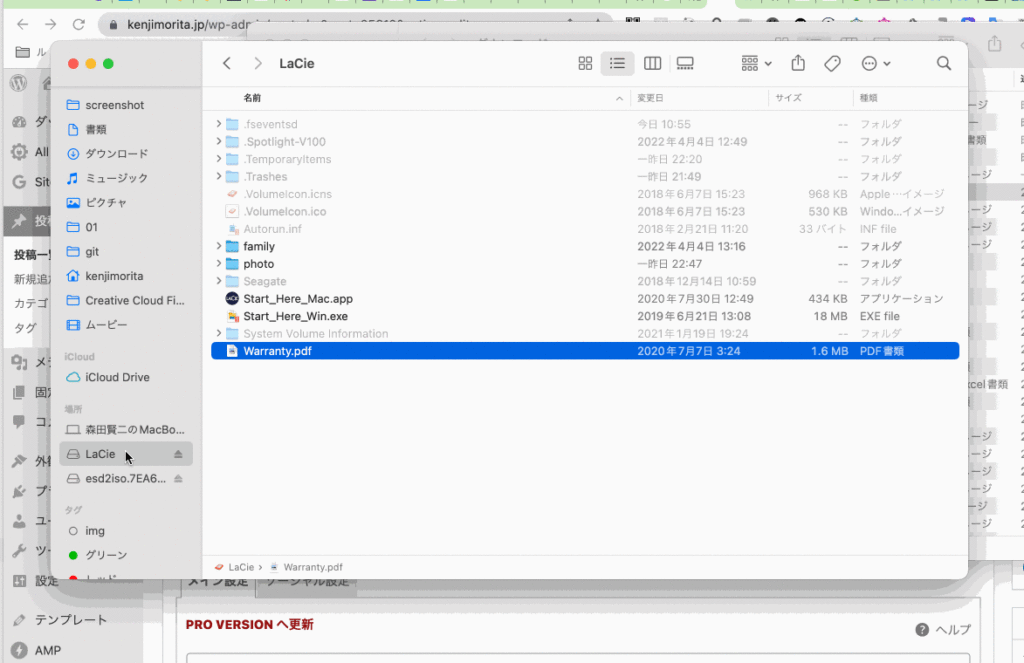
「cmd + t」を押して別タブを開き、開いたタブ内で左の「ピクチャ」を押してください
そうすると写真.アイコンが出ますので(先ほどの**.photoslibrary)それをHDDの好きなフォルダ(画像は「photo」として新規フォルダとして作ったところに入れています)
どこでもいいのでドラッグ&ドロップして移動させます
インジゲーターが出てきて写真移行の進捗がわかったらしばらく終わりまで待ちます
フォトアプリをoptionを押しながらクリックして開く
移動が終わったら、
写真.アプリを「optionを押しながらクリック」して開いてみてください
どのphotslibraryを開きますかと出てきます
私の場合下のフォルダにあるものが今げんざい移行した引っ越し先のパスです。
/Volumes/LaCie/photo/2010-202206.photoslibrary
Volumesが外部から今繋いでいるフォルダ内で、
さらにHDDの名前(私はLaCieと言うブランドの名前になっています)
その後作ったフォルダ名の中に先ほどのフォトアプリの名前になっているかと思います
ここはあなたの表示と私の表示は違いますが/Volumesとなっているところを選択してみてください
保存されていて、
これでいつでもその写真にHDDからアクセスできます
デバイス内に残っている写真を削除する
空き容量を空けたいのが当初の目的になっているのであれば
その
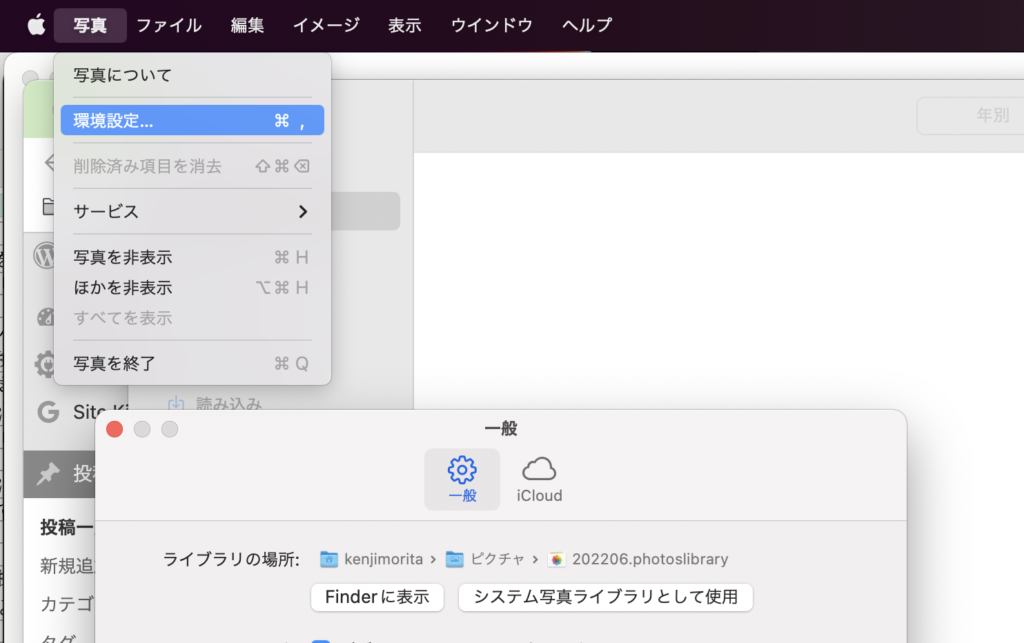
先ほどのこの画面を出し「Finderに表示」を押し、

これでゴミ箱も空にすれば削除されこのMacのストレージ内容量を空けることができます
iCloudの写真を削除
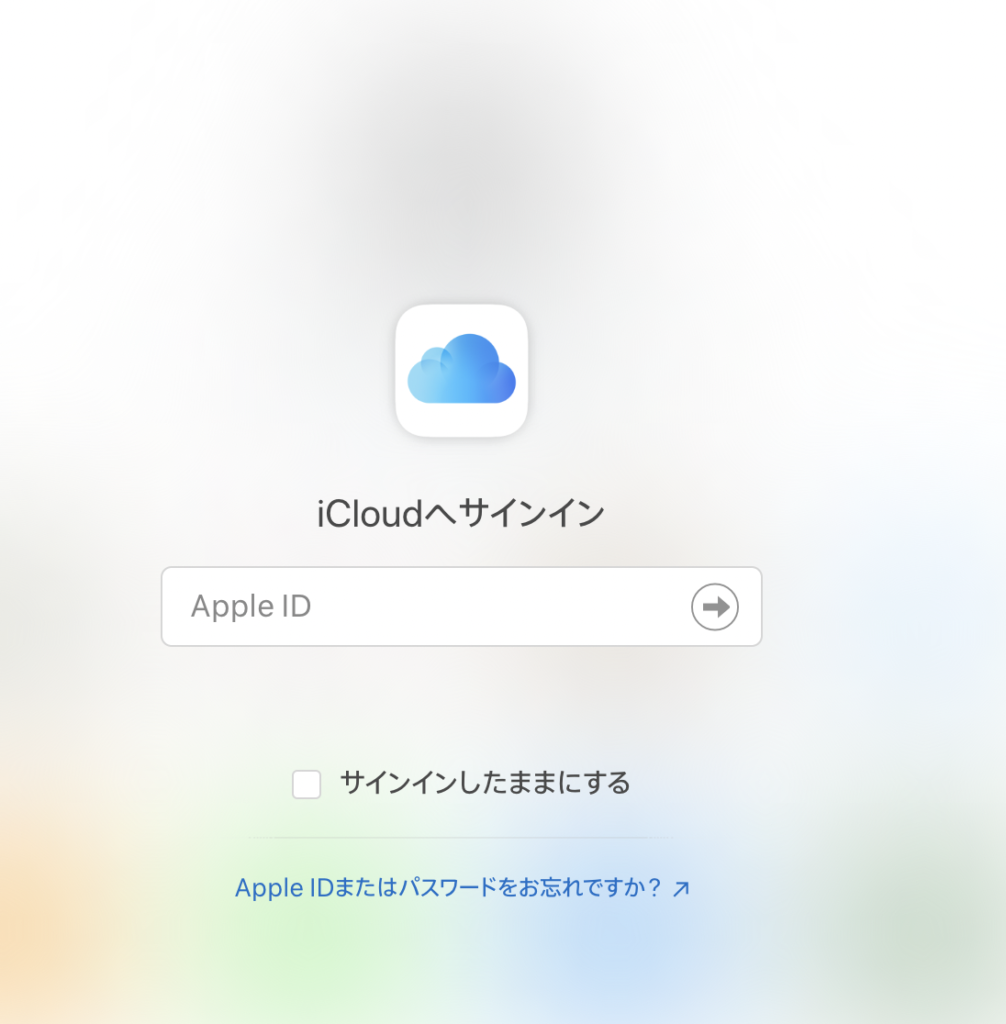
ここからログインして写真アプリに行きます
多くの場合、こちらの写真はまだ残っているはずです
HDDに写真は入っていることは確認したはずなので
今度はこちらを削除していきます
これをいちいち人力で削除しました(他に方法はたくさんあるかと思いますが)
いっぺんに1000枚しか選べないので、1000枚選んでは削除していました
iPhoneの写真を削除
iPhoneの写真アプリを開いて、いちいち削除します
いっぺんにできるのでその方法を教えます
https://youtube.com/shorts/ppjcrjxrUEM?feature=share
全ての操作の動画
こちらから。(隣の部屋で家族が寝ているので小声です)
おしまい
これでiCloudの写真とMac、iPhoneの写真を削除できたはずです
これでわからない場合、不安な場合は
iPhoneやMac写真のHDD保存を教えます iCloudで容量が足りなくなって月額払うの嫌な方
こちらのサービスをご利用ください
![LaCie ラシー ポータブルHDD ハードディスク 2TB Rugged Mini USB-C[解決] iPhone, Macのフォト写真を外付けHDDに移動させiCloudやストレージの空き容量を増やす方法](https://kenjimorita.jp/wp-content/uploads/2022/10/IMG_4141-672x372.jpg)